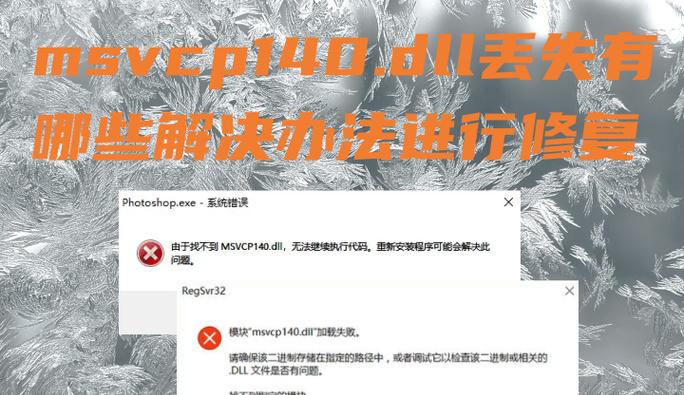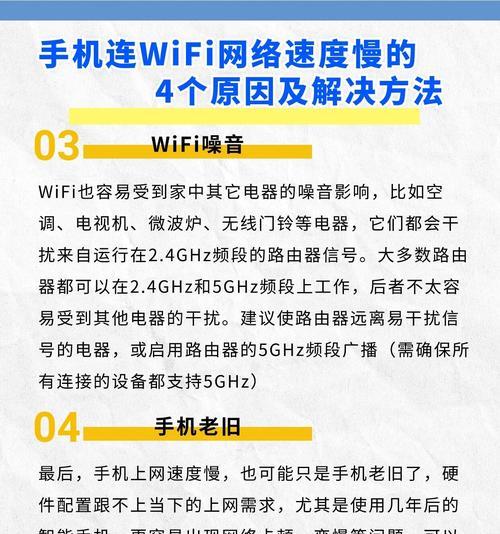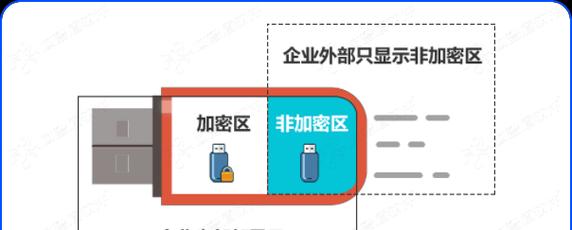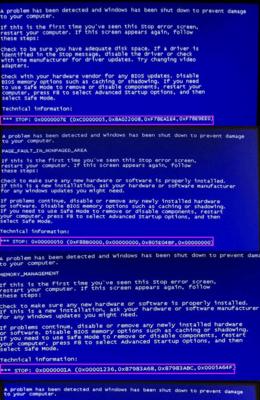随着Windows10的推出,许多用户都希望能够安装正版的系统,以便享受更多功能和免费升级的权益。本文将详细介绍Win10正版安装的步骤和注意事项,帮助读者顺利完成操作。

了解正版授权
在正式开始安装之前,我们需要了解Windows10的正版授权,它与盗版系统之间的区别。只有购买或获得合法授权的Windows10副本,才能享受到Microsoft提供的免费升级和其他特权。
备份重要数据
在安装操作系统之前,我们强烈建议将重要数据备份到外部存储设备或云服务中。这样做可以避免数据丢失的风险,并为系统安装提供一个干净的环境。

检查系统需求
在安装Win10之前,确保您的计算机满足最低系统需求。这包括CPU、内存、磁盘空间和显卡等硬件要求,以确保系统能够正常运行。
下载Windows10安装媒体
访问Microsoft官方网站,下载适用于您计算机的Windows10安装媒体。根据您的需求选择合适的版本,如家庭版、专业版等,并确保选择正确的语言和位数(32位或64位)。
创建安装媒体
将下载的Windows10安装媒体写入USB闪存驱动器或DVD光盘。通过使用Microsoft官方提供的“媒体创建工具”,您可以轻松创建安装媒体,以备之后安装使用。

设置启动顺序
在安装之前,您需要设置计算机的启动顺序,以便从USB或DVD启动。进入计算机的BIOS设置界面,将首选启动设备设置为刚刚创建的安装媒体。
启动安装媒体
重启计算机并使用安装媒体启动系统。按照屏幕上的指示进行操作,选择“新安装”并同意许可协议。
选择分区
在安装选项中,选择“自定义”以进行高级分区设置。根据需要创建新分区或选择现有分区进行安装。
等待系统安装
系统会自动进行安装过程,这可能需要一些时间。在这个过程中,请不要关闭计算机或干扰安装过程。
设置个人喜好
在安装完成后,系统将要求您设置个人喜好,如语言、地区、键盘布局等。根据自己的需求进行选择,并继续进行下一步。
登录Microsoft账户
为了享受最佳体验和系统功能,我们建议您登录Microsoft账户。这将使您能够轻松访问MicrosoftStore和其他Microsoft服务。
更新和激活系统
安装完成后,立即运行WindowsUpdate以确保系统是最新的版本。激活您的Windows10系统,按照提示输入正确的产品密钥。
安装驱动程序和软件
一旦系统处于最新状态并激活成功,您可以开始安装必要的驱动程序和软件。这包括显卡驱动、声卡驱动和常用软件等。
恢复备份数据
安装完成后,您可以从之前备份的数据中恢复个人文件和设置。确保从可靠的来源恢复数据,以防止任何潜在的恶意软件。
通过本文提供的Win10正版安装教程,您已经学会了如何安装一个正版的Windows10系统。请记住,正版系统将带来更多功能和免费升级的权益,同时还能保护您的计算机安全。开始享受正版系统的乐趣吧!